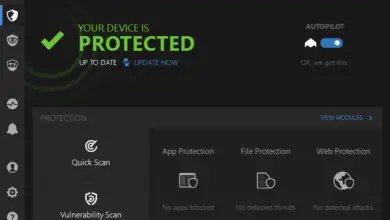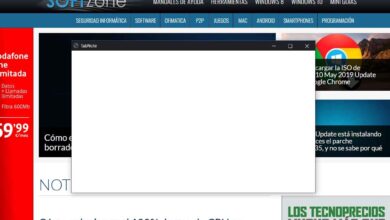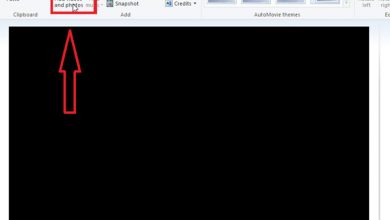Comment résoudre les problèmes de la barre des tâches dans Windows 10
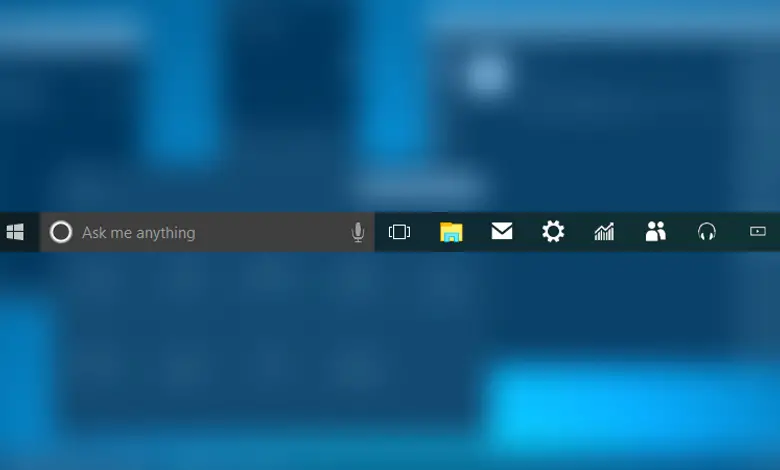
Windows 10 a encore moins d’un an et les utilisateurs peuvent donc rencontrer différents problèmes système. Des erreurs sans raison apparente et qui n’affectent également que certains utilisateurs, ce qui rend encore plus difficile la détermination de la cause du problème et de sa solution.
En ce sens, l’un des éléments à l’origine de ce type de problème est la barre des tâches de Windows 10, puisque nous avons vu comment à de nombreuses reprises certains utilisateurs ont signalé des erreurs différentes. Si votre barre des tâches dans Windows 10 cesse de fonctionner, se bloque ou ne répond pas par intermittence, nous vous recommandons d’essayer ces étapes de dépannage.
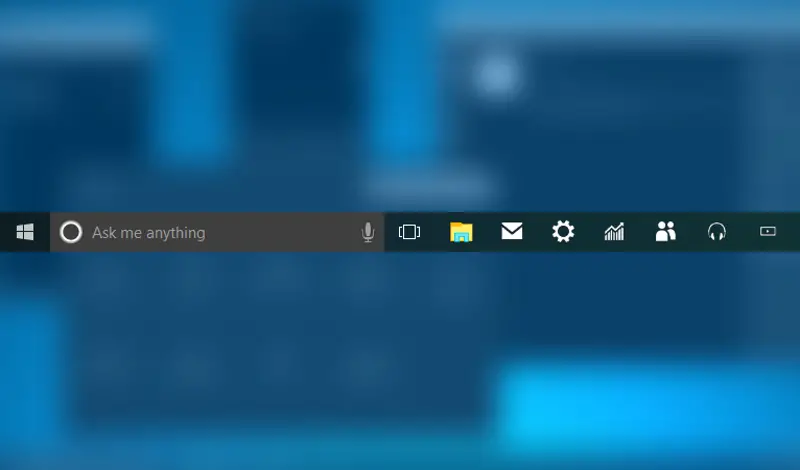
Redémarrez l’Explorateur Windows
Une des solutions les plus simples et donc la première chose que nous pouvons essayer. Pour ce faire, nous appuyons sur la combinaison de touches Windows + R et exécutons la commande taskmgr.exe. Cela ouvrira le Gestionnaire des tâches Windows, puis nous allons dans l’onglet Processus. Une fois là-bas, si nous faisons défiler vers le bas, nous pouvons trouver le processus de l’Explorateur Windows.
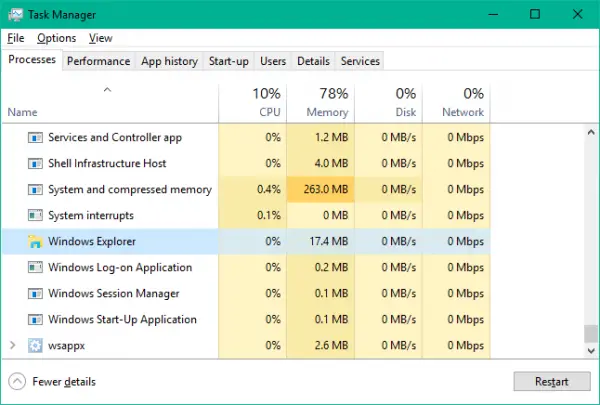
Une fois que nous l’avons trouvé, nous le sélectionnons en cliquant sur le processus puis en cliquant sur le bouton Redémarrer situé dans la partie inférieure droite de la fenêtre. Tout cela fait est de tuer le processus de l’Explorateur Windows et de le redémarrer après un certain temps. Après son redémarrage, nous devons vérifier si la barre des tâches fonctionne à nouveau correctement.
Vérifier les conflits
À certaines occasions, il peut y avoir une sorte de conflit avec les modules complémentaires du navigateur, il est donc bon que nous procédions à un démarrage propre de Windows 10 pour déterminer si les programmes qui s’exécutent en arrière-plan peuvent interférer avec le navigateur ou échouer. cela avec la barre des tâches.
Réenregistrer la barre des tâches
Si le problème persiste, nous pouvons essayer de réenregistrer la barre des tâches à partir des commandes PowerShell. Tout d’abord, il est conseillé de créer un point de restauration pour éviter tout problème. Ensuite, nous exécutons l’outil Windows PowerShell avec des autorisations d’administrateur et exécutons la commande suivante:
Get-AppXPackage -AllUsers | Foreach {Add-AppxPackage -DisableDevelopmentMode -Register «$ ($ _. InstallLocation) AppXManifest.xml»}
Une fois qu’il a été exécuté correctement, nous allons dans le chemin C: / Users / name / AppData / Local / depuis notre explorateur, nous cherchons le dossier TileDataLAyer et le supprimons. S’il n’est pas possible d’appuyer simplement sur la touche Suppr, nous devrons exécuter services.msc pour ouvrir le Gestionnaire de service et pour le service de serveur de modèle Tile Data. Ensuite, nous supprimons le dossier et vérifions si la barre des tâches fonctionne déjà normalement.